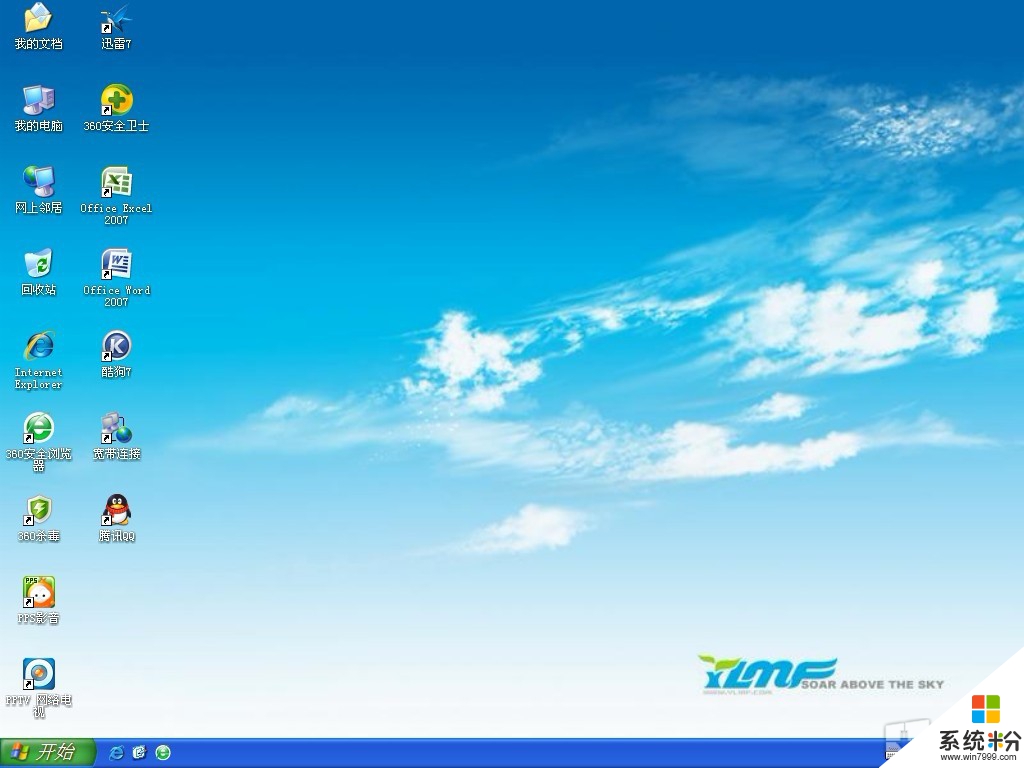電腦啟動速度慢,很多情況都是電腦設置問題,所以隻要對電腦進行相關設置,就可以提升電腦開機速度。下麵小編就教大家XP係統如何加快啟動速度。
1.屏蔽網絡共享功能
網絡共享功能在大部分時候用處不大,反而它的存在會拖累係統的啟動速度。要想盡可能地提高係統啟動速度的話,可以將本地係統已經啟用的網絡共享功能給屏蔽掉,具體操作步驟:
首先在Windows係統”開始”菜單中依次執行”設置”→”控製麵板”→”網絡連接”命令,打開本地計算機的網絡連接列表窗口,找到其中的”本地連接”圖標,並用鼠標右鍵單擊該圖標,從其後出現的快捷菜單中執行”屬性”命令,打開本地連接屬性設置窗口。
其次在該窗口的”常規”標簽頁麵中,找到”此連接使用下列項目”列表框中的”Microsoft網絡的文件和打印機共享”選項,並將該選項前麵方框中的勾號取消掉,最後單擊”確定”按鈕關閉屬性設置窗口,這麼下來係統在下次啟動時就不會花費時間去檢查網絡共享方麵的內容了。
2.屏蔽共享文件夾的完全控製功能
計算機係統每次啟動時都會自動對本地硬盤中的相關共享文件夾進行搜索和掃描,而共享文件夾的訪問屬性設置不同的話,那麼係統掃描該目標共享文件夾的時間也會不相同。如果共享文件夾的訪問權限設置為”完全控製”時,係統掃描該共享文件夾的時間較長。
由此可見,當開通共享文件夾的”完全控製”功能時,係統的啟動速度也會受到一定程度的影響。為此,需要將共享文件夾的屬性設置為”隻讀”就可以了,可以按照如下步驟進行操作:
首先打開係統的資源管理器窗口,並在該窗口中找到目標共享文件夾,然後用鼠標右鍵單擊對應文件夾圖標,從其後出現的快捷菜單中選擇”共享和安全”命令選項,打開到目標共享文件夾的屬性設置窗口。
其次單擊該屬性設置窗口中的”安全”標簽,打開標簽設置頁麵,在該頁麵的”組或用戶名稱”列表框中,選中自己經常登錄係統的那個特定用戶帳號,例如這裏筆者選擇的是”ower”帳號。
接下來在對應”ower的權限”列表框中,選中”完全控製”項目,並在對應該選項的”允許”方框中取消選中狀態,這樣我們就能將目標共享文件夾的”完全控製”功能給屏蔽掉了,之後根據實際訪問需要,開通目標共享文件夾的”讀取”權限或”寫入”權限,最後單擊”確定”按鈕,相信這麼一來係統的啟動速度就能更進一步了。
3.屏蔽自動搜索功能
當啟動XP係統的計算機時,該計算機一般會自做主張地搜索局域網環境中的所有共享資源,很顯然這種自做主張的”行為”也會影響計算機係統的快速啟動。為了提高係統啟動速度,我們可以按照如下方法將本地係統自動搜索共享資源的功能屏蔽掉:
首先打開本地係統的資源管理器窗口,單擊該窗口菜單欄中的”工具”選項,從其後出現的下拉列表中單擊”文件夾選項”,進入到係統的文件夾選項設置界麵,單擊其中的”查看”標簽,打開選項設置窗口;
找到該窗口中的”自動搜索網絡文件夾和打印機”選項,並將該選項前麵方框中的勾號取消,再單擊一下”確定”按鈕,這樣的話該計算機係統下次啟動時就不會耗費時間去自動搜索局域網環境中的其他共享資源了,那麼係統啟動速度應該就會明顯提升許多。
4.屏蔽自動分配功能
所謂”自動分配功能”,是指Windows係統在默認狀態下為本地網卡設備自動分配IP地址的功能;一旦將本地網卡的IP地址設置成自動獲取的話,那麼計算機係統每次啟動時,都會耗費一定的時間去申請可以使用的動態IP地址,而且如果訪問不到DHCP服務器時,計算機係統還會嚐試反複連接、訪問DHCP 服務器,直到訪問超時為止。這樣嚴重拖累了係統啟動速度,甚至會出現係統假死狀態。為了避免係統在啟動過程中耗費時間去連接、訪問DHCP服務器,我們隻要事先為網卡設備設置好一個可以使用的靜態IP地址就可以了,為網卡設備分配靜態IP地址可以按照如下步驟進行操作:
首先依次單擊”開始”→”設置”→”網絡連接”→”本地連接”命令,直接進入到本地係統的”本地連接”屬性設置界麵,在該設置界麵的”常規”標簽頁麵中,選中”Internet協議(TCP/IP)”選項,並單擊對應頁麵中的”屬性”按鈕,打開屬性設置界麵。
將該設置界麵中的”使用下麵的IP地址”選項選中,同時為網卡設備指定一個與ADSL設備地址同處一個子網的IP地址;比方說,ADSL設備的IP地址一般為”192.168.1.1″,那麼我們就可以將網卡IP地址設置為”192.168.1.11″,同時將子網掩碼地址設置成”255.255.255.0″,網關地址設置為”192.168.1.1″。
接下來再將”使用下麵的DNS服務器地址”選中,然後將本地ISP的真實DNS服務器IP地址填寫在這裏。
5.屏蔽網絡映射功能
如果電腦開啟了網絡映射功能,這種方式雖然給共享訪問帶來了很大方便,但是它給係統的啟動速度帶來了不小的影響。因為係統在每次啟動時都需要耗費時間去搜索、掃描、連接對方共享文件夾。可以按照如下操作步驟將本地計算機中暫時不用的網絡映射連接斷開:
首先用鼠標雙擊係統桌麵中的”我的電腦”圖標,在其後彈出的窗口中單擊菜單欄中的”工具”項目,從隨後出現的下拉菜單中執行”斷開網絡驅動器”命令,之後選中其中一個暫時不用的網絡驅動器分區盤符,再單擊”確定”按鈕就可以了。
當然,我們也可以直接使用”netuse”命令實現斷開網絡映射連接的目的。隻需要在命令行下執行”netuse*/del”字符串命令就可以了。